Ako previesť dokument programu Word na prezentáciu v programe PowerPoint
Windows / / August 04, 2021
Vlastná ROM | CyanogenMod | Aplikácie pre Android | Aktualizácia firmvéru | MiUi | All Stock ROM | OS OS
Reklamy
Prajete si prevádzajte svoj dokument Microsoft Word na prezentáciu v PowerPointe.? Naučím vás kroky, ktoré musíte dodržiavať, aby ste mohli zmeniť akýkoľvek súbor docx na ppt. Niekedy, ak musíte predstaviť nejaký projekt, ktorý môže vyžadovať napísanie veci do programu MS Word. Počas samotnej prezentácie vás môže požiadať, aby ste prezentáciu stručne poskytli. Je teda ideálne mať svoj obsah pripravený ako prezentačné snímky. Môžete hrať diapozitívy a vysvetliť svoj nápad a výroky.
Na importovanie dokumentu programu Word do prezentácie v programe PowerPoint musíte použiť funkciu Prezentácie z obrysu. Tento proces je jednoduchý, ale je potrebné urobiť malé zmeny vo formátovaní súboru. To vám pomôže organizovane prezentovať obsah dokumentu na snímke PowerPoint. Pozrime sa podrobne na tieto kroky.
Preveďte dokument z Wordu na prezentáciu v PowerPointe

Najskôr si naformátujme text.
Reklamy
Formátovanie textu
- Uistite sa, že máte originálny dokument vo formáte Word v správnom formáte. To znamená, že by mal mať nadpisy, podnadpisy a telo.
- Musíte zmeniť nadpis na štýl nadpisu 1
- Potom podobne pre text obsahu ho zmeníte na štýl Nadpis 2
- Ak chcete zmeny uskutočniť, uložte dokument Word stlačením klávesovej skratky Ctrl + S
Preveďte dokument programu Word do programu Microsoft PowerPoint
Prejdime teraz k záverečnej časti procesu prevodu dokumentu Word na súbor pptx.
- Otvorte program Microsoft PowerPoint
- Kliknutím na ikonu vytvorte novú prezentáciu Prázdna prezentácia
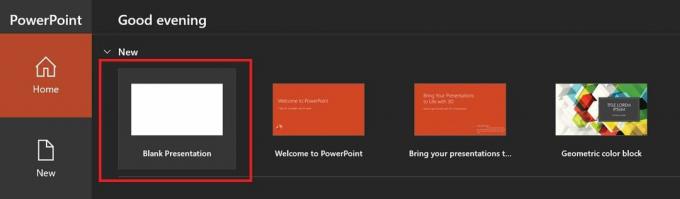
- Klikni na Domov tab
- Potom kliknite na Nové snímky
- Vyberte Snímky z obrysu

- The Vložte obrys otvorí sa obrazovka
- Prejdite a vyberte dokument Word (súbor s príponou .docx), ktoré ste predtým uložili

- Kliknite Vložte importovať a prevádzať dokument vo formáte Word na prezentáciu v PowerPointe
- Nezabudnite uložiť súbor ppt.
Takže, to je všetko. Teraz ste úspešne zmenili súbor dokumentu Microsoft Word na prezentáciu v PowerPointe. Dúfam, že táto príručka bola pre vás užitočná.
Súvisiace články
- Ako povoliť alebo zakázať fotoaparát a mikrofón v systéme Windows 10
- Ako vložiť podpis do Dokumentov Google
- Sprievodca používaním osnovy dokumentu v Dokumentoch Google
- Obnovte pôvodné nastavenia displeja v systéme Windows 10: Ako na to
- Vytváranie a používanie formulárov Microsoft: How -To



